Lenovo Yoga AIO 7 Quick Start Guide [uk]
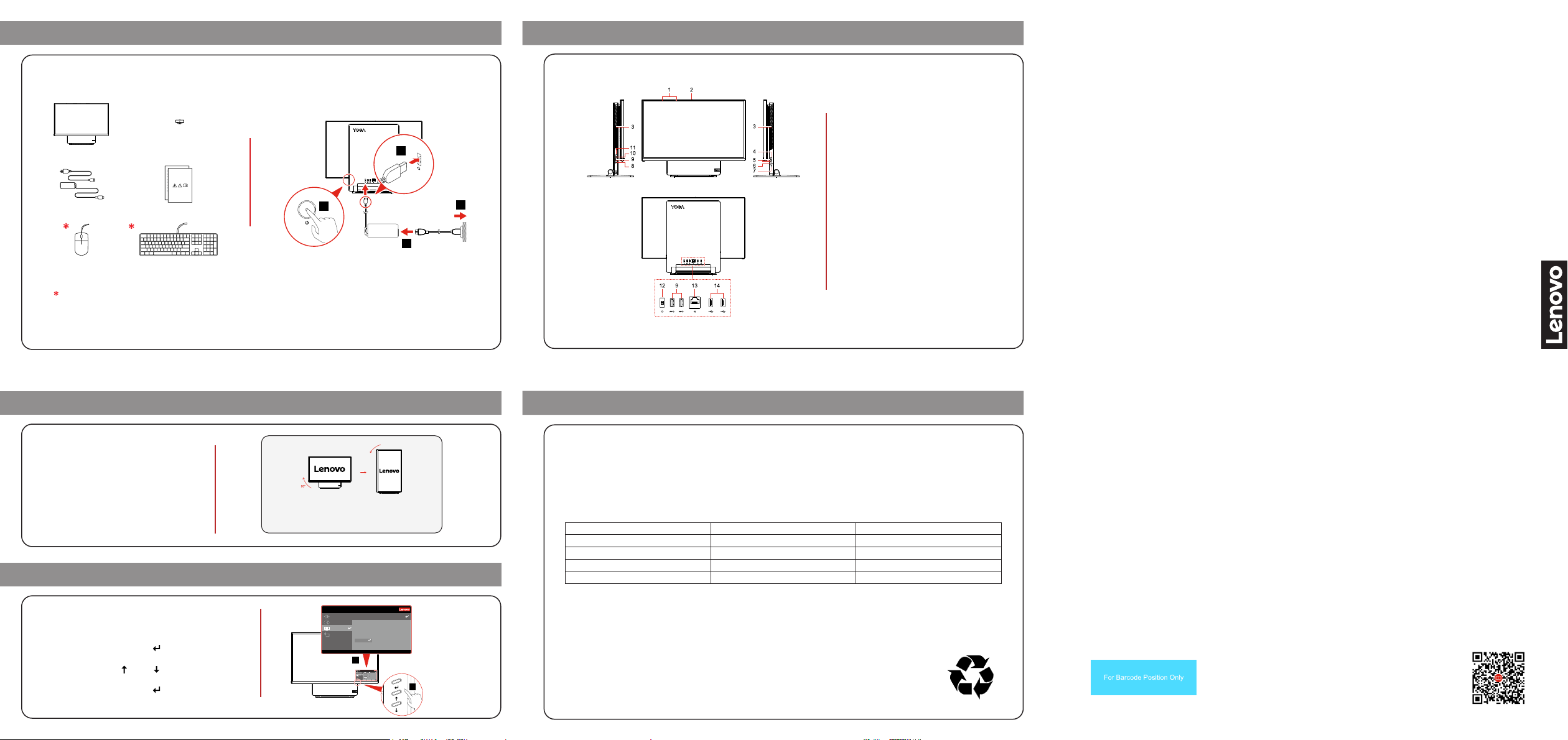
90°
Yoga 27
1
Перше налаштуванняПерше налаштування
Для вибраних моделей
ОглядОгляд
1. Мікрофони
2. Роз'єм камери
3. Вентиляційні отвори (2)
4. Перемикач On Screen Display
(OSD)
2
4
3
5. Кнопки регулювання OSD
6. Кнопка живлення
7. Кнопка скидання
8. Комбіноване гніздо для навушників
9. Роз'єми USB 3.2 Gen 2 (3)
10. Роз'єм USB-C
11. Перемикач
12. Роз'єм живлення
13. Роз'єм Ethernet
14. Роз'єми USB 2.0 (2)
Примітки.
Щоб у Cast Mode скинути настройки
•
мережі, натисніть кнопку скидання за
допомогою шпильки.
Yoga AIO 7 (27″, 6) має три робочі
•
режими: Base Mode, Cast Mode та Link
Mode. Натискайте кнопку перемикача, щоб
перемикатися між робочими режимами.
TM
Yoga AIO 7 Yoga AIO 7
(27″, 6)(27″, 6)
Посібник зі Посібник зі
встановленнявстановлення
Поверніть моніторПоверніть монітор
Ви можете повертати
монітор, коли потрібно.
Меню On Screen Display (OSD) Меню On Screen Display (OSD)
Перемикач OSD використовується для настройки
кольорового поля, рівня яскравості та низького
рівня синього світла комп'ютера.
Доступ до настройки монітора
1. Натисніть клавішу Enter ( ), щоб відкрити
головне меню OSD.
2. Використовуйте ( ) або ( ) для навігації по
меню OSD.
3. Натисніть клавішу Enter ( ), щоб вибрати меню.
Примітка. Настройки OSD можуть відрізнятися залежно від
моделі.
У Cast Mode та Base Mode вміст, що
відображається на моніторі, повертається
разом із монітором.
Monitor Controls
Language English
Advanced Settings
MenuTime Out 30
Menu Horizontal 100%
Menu Settings
MenuVertical 0%
Exit
Factory Reset
Exit
Input Signal:Type C DP Resolution:3840×2160 Color Mode: Low Blue Light Refresh Rate: 60Hz
2
1
Додаткова інформація Додаткова інформація
Спрощена декларація про відповідність
Cправжнім Lenovo PC HK Limited заявляє, що тип радіообладнання Yoga AIO 7 27ARH6 відповідає
Технічному регламенту радіообладнання;
повний текст декларації про відповідність доступний на веб-сайті за такою адресою: http://conf.lenovo.ua/.
Радіообладнання працює в наступних смугах радіочастот та з наступною максимальною потужністю
випромінювання даних смуг:
Технологія Смуги радіочастот (МГц) Максимальна потужність
WLAN 802.11b/g/n/ax 2400 - 2483,5 < 20 дБм
WLAN 802.11a/n/ac/ax 5150 - 5725 < 20 дБм
WLAN 802.11a/n/ac/ax 5725 - 5875 < 13,98 дБм
Bluetooth BR/EDR/LE 2400 - 2483,5 < 20 дБм
Зменшення Повторне
використання Переробка
Перше видання (грудень 2020 року)
© Copyright Lenovo 2020
LIMITED AND RESTRICTED RIGHTS NOTICE: If data or software is delivered pursuant to
General Services Administration "GSA" contract, use, reproduction, or disclosure is subject to
restrictions set forth in Contract No. GS-35F-05925.
Trademarks
LENOVO, LENOVO logo, and YOGA are trademarks of Lenovo. Wi-Fi and Miracast are
registered trademarks of Wi-Fi Alliance. USB-C is a trademark of USB Implementers Forum.
All the other trademarks are the property of their respective owners.
Printed in China
PN: SP40Q62610
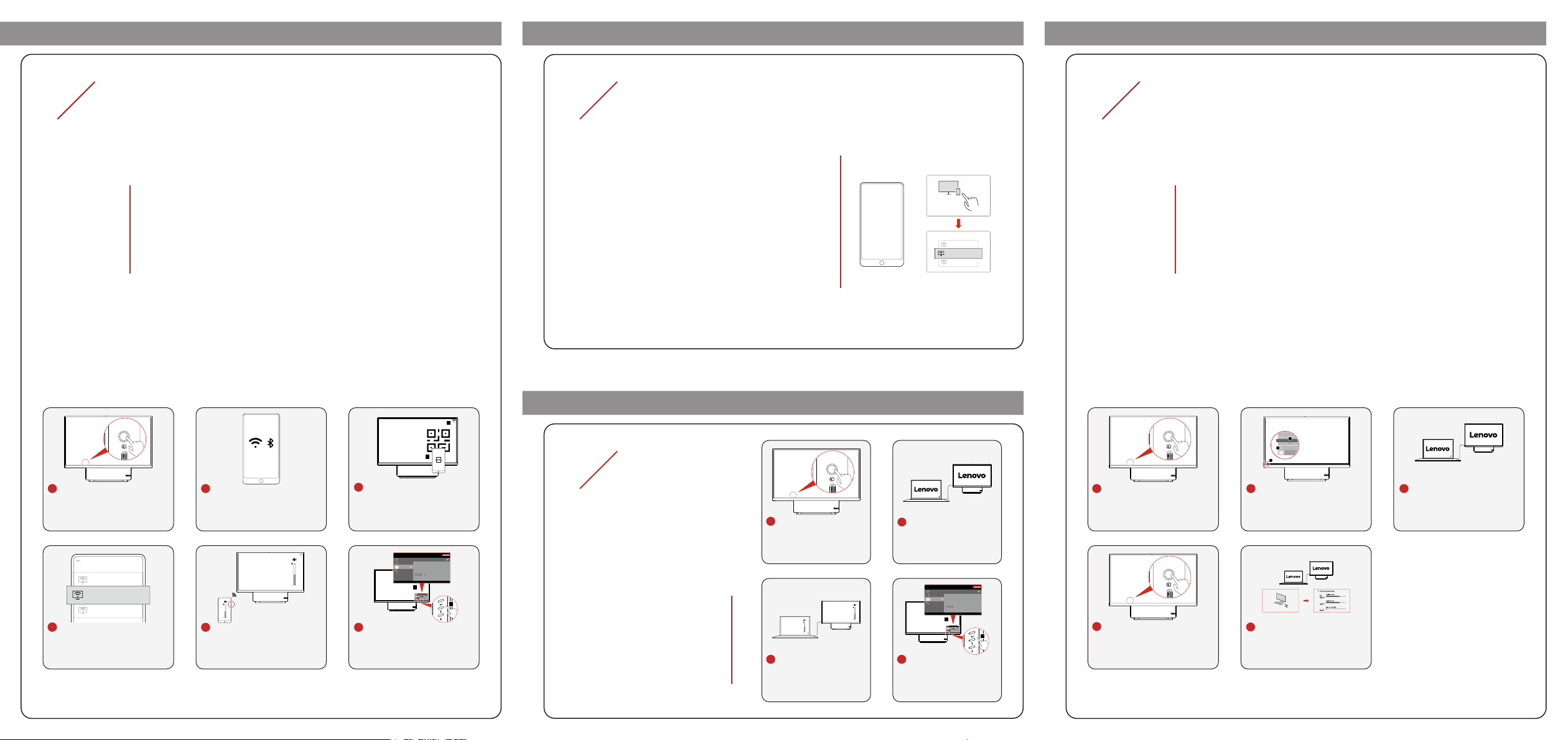
Sleep
Restart
Shut down
Yoga27
CHENJS1-F1580P4
Wireless display
JIAZZ3-R90VLWAL
Wireless display
Nearby screen device
Режим трансляціїРежим трансляції
CHENJS1-F1580P4
Wireless display
JIAZZ3-R90VLWAL
Wireless display
Nearby screen device
Yoga27
Режим трансляціїРежим трансляції
Режим зв'язкуРежим зв'язку
01
Проекція телефона
Примітки.
Комп'ютер має бути підключено до надійної мережі Wi-FiТМ, щоб використовувати
•
Cast Mode.
Телефон і комп'ютер має бути підключено до однієї мережі Wi-Fi або каналу
•
сигналу.
Рекомендуємо використовувати Cast Mode в мережі LAN. Телефон у режимі точки
•
доступу Wi-Fi не можна проеціювати на комп'ютер.
Деякі сторонні програми можуть не виявити цей комп'ютер під час спроби виконати
•
проекцію. Ця проблема спричинена сторонніми програмами.
Якщо телефон не підтримує функцію безпровідного дисплея, його не можна
•
проеціювати на комп'ютер.
Увімкніть функцію безпровідного дисплея на зовнішньому відеопристрої, перш ніж
•
використати Cast Mode.
Якщо телефон не підтримує протокол Miracast, його не можна проеціювати на
•
комп'ютер через протокол Miracast.
02
Настройки проекції телефона
02
Доступ до жорсткого диска (HDD)
Перш ніж отримувати доступ до жорсткого диска вашого комп'ютера
Щоб використовувати дзеркальну проекцію, виконайте один із
наступних кроків.
• Натисніть
Настройки→Безпровідна проекція/
Безпровідний дисплей/Безпровідний спільний доступ/
Взаємодія на декількох екранах
. Виберіть пристрій для
проекції.
• Проведіть вниз і натисніть
Безпровідна проекція/
Безпровідний дисплей/Безпровідний спільний
доступ/Взаємодія на декількох екранах/Дзеркальне
відображення екрана
• Проведіть пальцем угору і натисніть
відображення екрана
. Виберіть пристрій для проекції.
Дзеркальне
. Виберіть пристрій для проекції.
Дзеркальна проекція
Mirror projection
DESKT OP-MO7708
Wireless display
через роз'єм USB-C, налаштуйте його наступним чином.
Увімкніть спільний доступ до жорсткого диска Type-C в BIOS.Увімкніть спільний доступ до жорсткого диска Type-C в BIOS.
1. Запустіть комп'ютер. Натисніть клавішу F1, перш ніж з'являться
BIOS Settings.
2. Виберіть Device. У пункті Type-C hard drive sharing виберіть Open.
3. Натисніть клавішу F10, щоб зберегти зміни та вийти.
Вимкнення швидкого завантаженняВимкнення швидкого завантаження
1. Виберіть Пуск→Настройки→Система→Живлення й режим
сну→Додаткові настройки живлення→Виберіть, що робити
кнопками живлення→Змініть настройки, які наразі недоступні.
2. Зніміть прапорець біля пункту Увімкнути швидке завантаження
(рекомендується).
3. Натисніть
Зберегти зміни
.
Режим зв'язку
2
3
1
01
2
1
1
Натисніть кнопку перемикача,
щоб перевести комп'ютер
у Cast Mode.
4
Натисніть на телефоні
Настройки→ Безпровідна
проекція. Виберіть пристрій
для проекції.
DESK TOP-MO 7708
Wireless display
2
Підключіть телефон до
доступної мережі Wi-Fi,
а потім увімкніть на ньому
Bluetooth.
5
Ви можете регулювати
гучність комп'ютера за
допомогою телефона.
3
Завантажте програму Lenovo
Screen Share, відсканувавши QRкод на екрані комп’ютера. Потім
відскануйте QR-код ще раз, щоб
підключити комп'ютер до однієї
мережі Wi-Fi з телефоном.
Monitor Controls
Language English
Advanced Settings
MenuTime Out 30
Menu Horizontal 100%
Menu Settings
MenuVertical 0%
Exit
Factory Reset
Exit
Input Signal:Type C DP Resolution:3840×2160 Color Mode: Low Blue Light Refresh Rate:60Hz
2
1
6
Натисніть перемикач OSD,
щоб показати меню OSD та
встановити яскравість і колір
комп'ютера.
Проекція ноутбука
Переконайтеся, що кабель
USB-C відповідає наведеним
нижче вимогам.
• Сумісний із роз'ємом USB 3.2
Gen 2.
• Підтримує виведення
зображення 4K 60Гц.
• Підтримує швидке заряджання
100 Вт PD.
• Підтримує швидкість
передавання даних до 10 Гбіт/с.
Примітка. Ваш ноутбук можна
заряджати в режимі зв'язку.
1
Натисніть кнопку
перемикача, щоб
перевести комп'ютер
у Link Mode.
3
Ви можете регулювати
гучність комп'ютера як за
допомогою ноутбука, так і
за допомогою комп'ютера.
2
Підключіть ноутбук та
комп'ютер за допомогою
кабелю USB-C.
Monitor Controls
Language English
Advanced Settings
MenuTime Out 30
Menu Horizontal 100%
Menu Settings
MenuVertical 0%
Exit
Factory Reset
Exit
Input Signal:Type C DP Resolution:3840×2160 Color Mode: Low Blue Light Refresh Rate:60Hz
2
4
Натисніть перемикач OSD,
щоб показати меню OSD
та встановити яскравість
і колір комп'ютера.
1
Натисніть кнопку перемикача,
щоб перевести комп'ютер
в Base Mode.
4
1
Натисніть кнопку перемикача,
щоб перевести комп'ютер
у Link Mode.
2
Виберіть Пуск→Живлення→
Завершити роботу.
This PC
5
Натисніть "Цей ПК" на ноутбуку
або комп'ютері, щоб з'явилися
обидва жорсткі диски (ноутбука
й комп'ютера).
3
Підключіть ноутбук та
комп'ютер за допомогою
кабелю USB-C.
